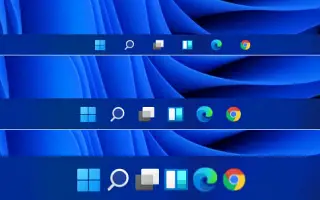Αυτό το άρθρο είναι ένας οδηγός εγκατάστασης με μερικά χρήσιμα στιγμιότυπα οθόνης για τον τρόπο αλλαγής του μεγέθους της γραμμής εργασιών στα Windows 11.
Εάν χρησιμοποιήσατε τα Windows 10 και αλλάξατε στα Windows 11, ενδέχεται να δείτε σημαντικές αλλαγές στο μενού Έναρξη και στη γραμμή εργασιών. Το εικονίδιο βρίσκεται στο κέντρο της γραμμής εργασιών των Windows 11. Τα Windows 11 έχουν επίσης ένα νέο μενού Έναρξη που φαίνεται καλά.
Έχετε σκεφτεί ποτέ να αλλάξετε το μέγεθος αυτών των γραμμών εργασιών των Windows 11; Από προεπιλογή στα Windows 11, δεν μπορείτε να τροποποιήσετε το μέγεθος της γραμμής εργασιών, αλλά μπορείτε να το αλλάξετε με επεξεργασία του μητρώου των Windows.
Ο τρόπος αλλαγής του μεγέθους της γραμμής εργασιών στα Windows 11 παρουσιάζεται παρακάτω. Συνεχίστε να κάνετε κύλιση για να το ελέγξετε.
Αλλαγή του μεγέθους (μέγεθος) της γραμμής εργασιών στα Windows 11
Αυτό το άρθρο περιγράφει μερικά απλά βήματα για να κάνετε τη γραμμή εργασιών των Windows 11 μικρή, μεσαία και μεγάλη.
Σημαντικό: Επί του παρόντος, μπορείτε να αλλάξετε το μέγεθος της γραμμής εργασιών σε τρία μεγέθη: Small, Medium (προεπιλογή) και Large.
- Αρχικά , ανοίξτε το πλαίσιο διαλόγου Εκτέλεση πατώντας το πλήκτρο Windows + R στο πληκτρολόγιό σας.
- Στο παράθυρο διαλόγου Εκτέλεση, πληκτρολογήστε Regedit και πατήστε το κουμπί Enter.
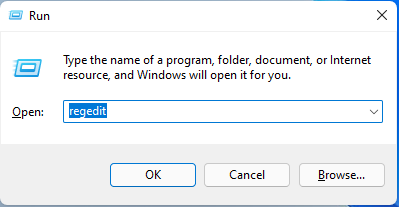
- Τώρα μεταβείτε στην παρακάτω τοποθεσία στον επεξεργαστή μητρώου.
HKEY_CURRENT_USER\Software\Microsoft\Windows\CurrentVersion\Explorer\Advanced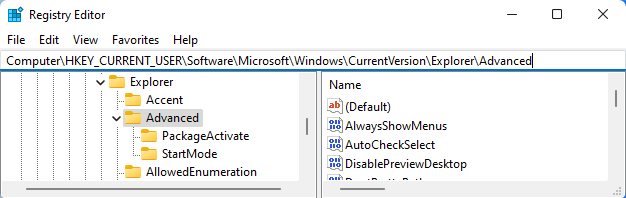
- Κάντε δεξί κλικ σε έναν κενό χώρο και επιλέξτε Νέο > Τιμή DWORD (32-bit) στο δεξιό παράθυρο.
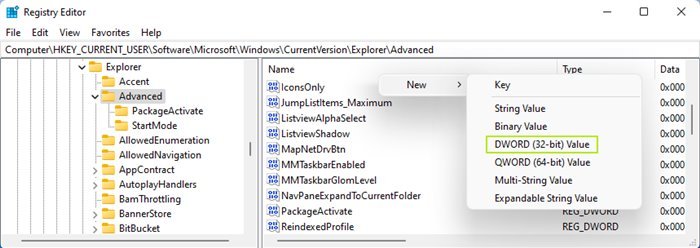
- Ονομάστε το νέο Vale TaskbarSi .
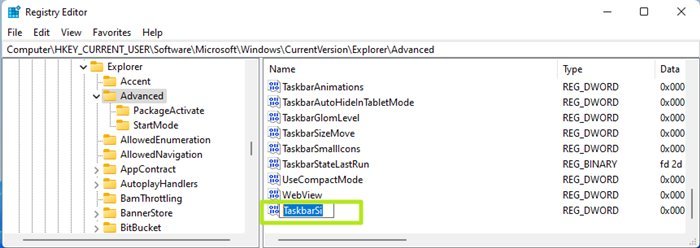
- Κάντε διπλό κλικ στην τιμή που δημιουργήθηκε πρόσφατα και εισαγάγετε ένα από τα ακόλουθα 0, 1 ή 2 στο πεδίο Δεδομένα τιμής.
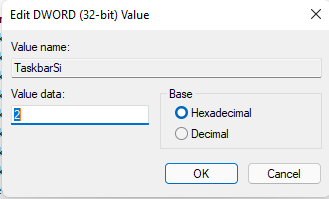
Σημαντικό: 0, 1, 2 αντιπροσωπεύουν το μέγεθος της γραμμής εργασιών. Το 0 είναι μικρό, το 1 είναι μεσαίο, το 2 είναι μεγάλο. - Όταν τελειώσετε, κλείστε τον Επεξεργαστή Μητρώου και επανεκκινήστε τον υπολογιστή σας .
Η ρύθμιση έχει ολοκληρωθεί. Μετά την επανεκκίνηση, θα τεθεί σε ισχύ το νέο μέγεθος της γραμμής εργασιών.
Παραπάνω, εξετάσαμε πώς να αλλάξουμε το μέγεθος της γραμμής εργασιών στα Windows 11. Ελπίζουμε ότι αυτές οι πληροφορίες σας βοήθησαν να βρείτε αυτό που χρειάζεστε.